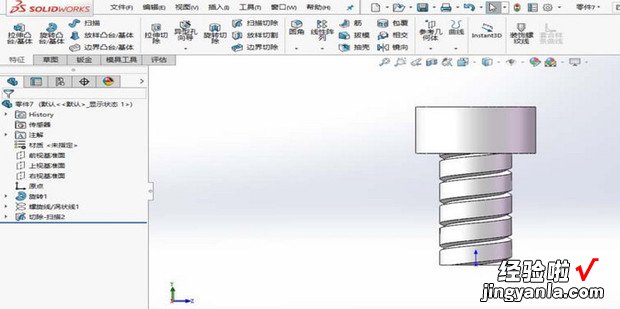给大家说一下solidworks中怎么插入NPT螺纹

方法
首先,在SolidWorks2016软件里新建一个零件(Ctrl+N) 。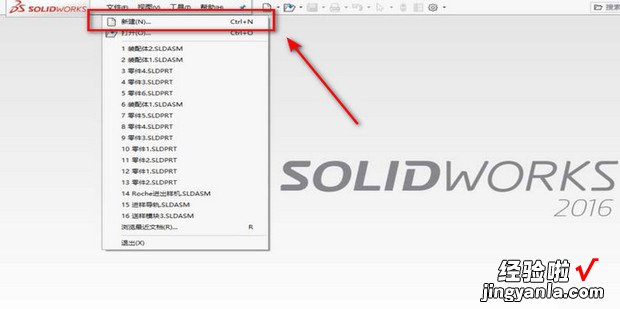
选中零件点击新建 。
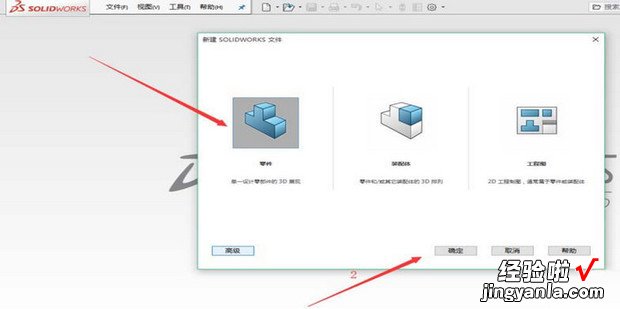
在前视基准面新建一个草图,绘制下面的图形并定义 , 如图所示 。
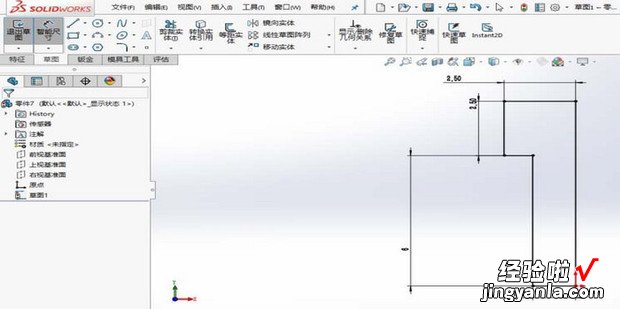
然后使用旋转凸台这一特征,生成下面的图形 。
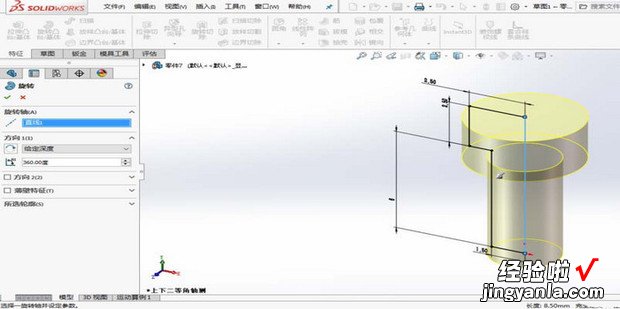
如图所示 。
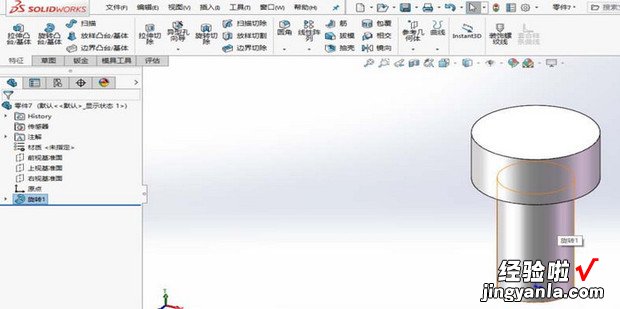
然后在实体的底面新建一个草图,使用转换实体特征绘制圆,
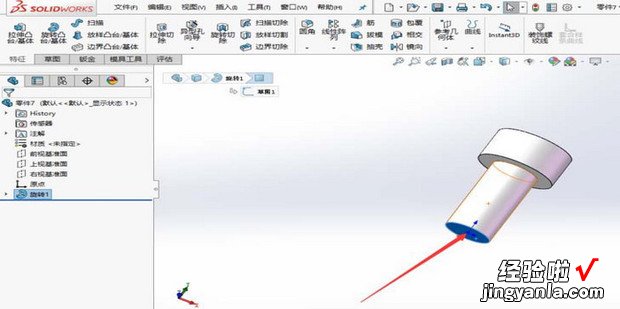
如图所示 。
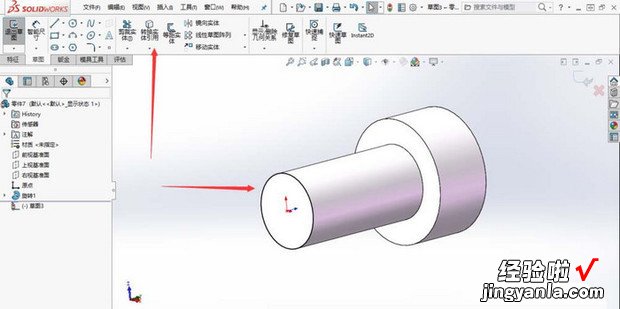
然后对草图使用螺旋线这一特征,如图所示 。
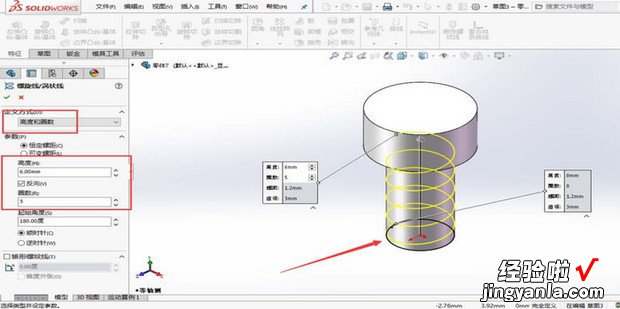
然后在前视基准面绘制一个正三角形并定义 。
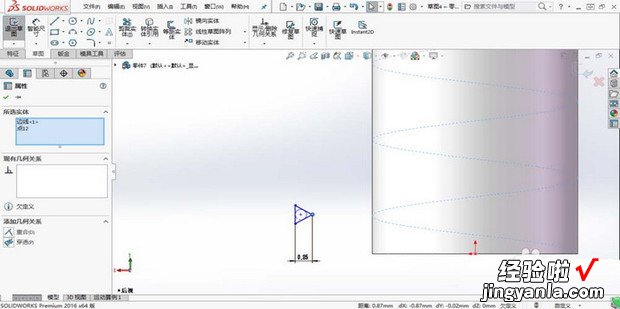
对三角形的外边的中点与螺纹线添加穿透关系,如图所示 。
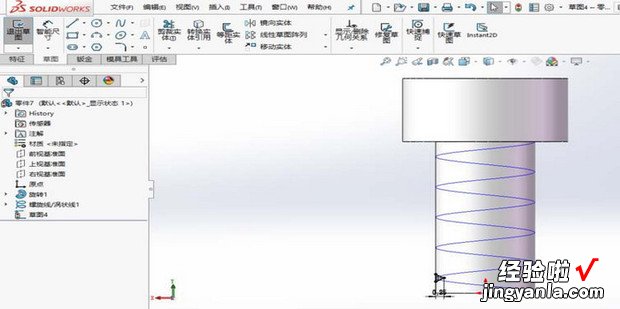
效果如图所示 。
【solidworks中怎么插入NPT螺纹】